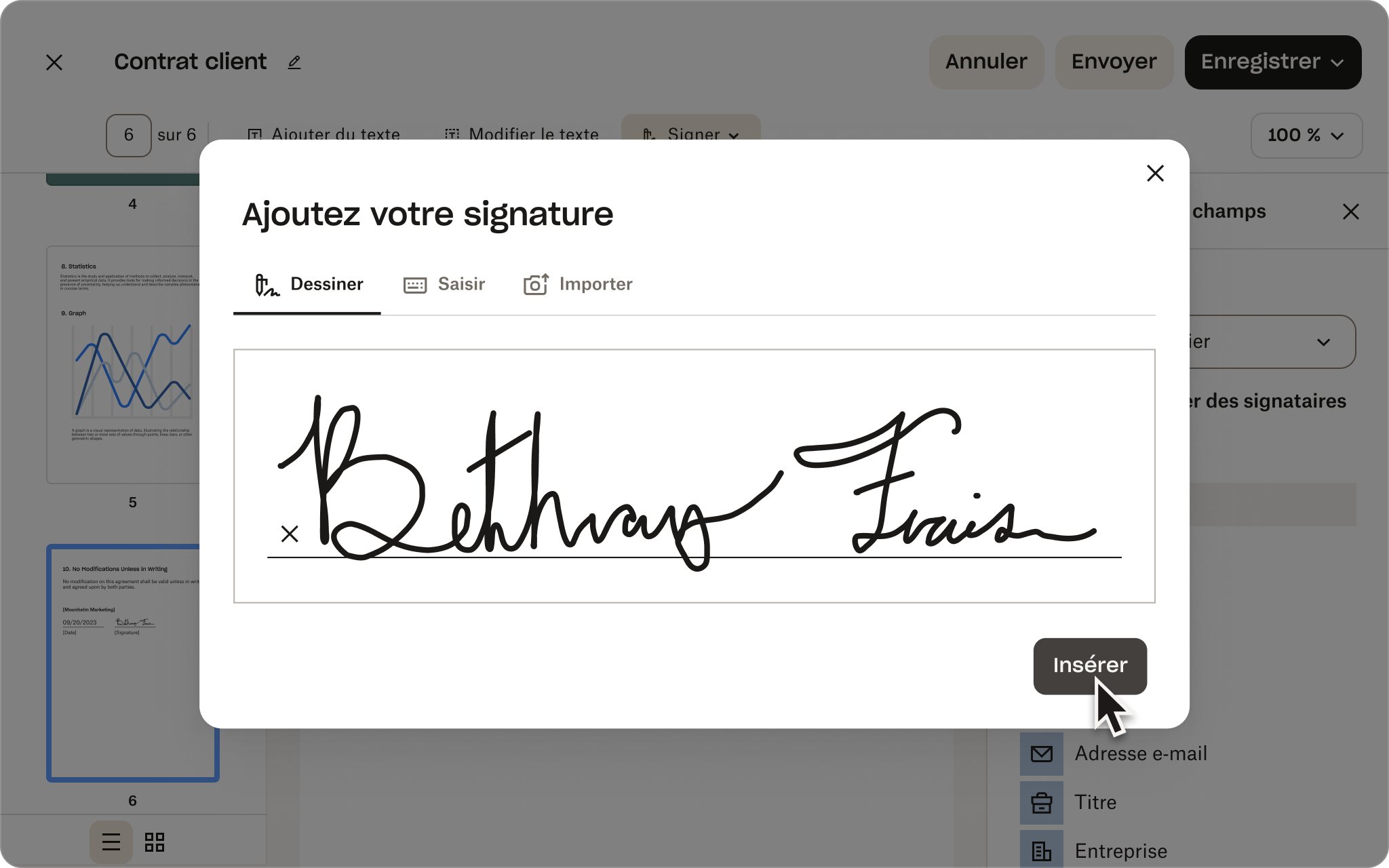Concrétisez vos idées avec Dropbox
Stockez et partagez des fichiers. Signez et envoyez des documents. Tout ça, grâce à Dropbox.
Pour les équipes
Standard
- Pour 3 personnes ou plus
- 5 To d’espace de stockage pour l’équipe
- Accès continu depuis tous vos appareils
- Restauration des fichiers supprimés pendant 180 jours
- Transfert de fichiers jusqu’à 100 Go
- Modification de fichiers PDF et obtention de signatures
- Personnalisation des fichiers partagés avec votre identité de marque
- Protection des fichiers par mot de passe
- Organisation par dossiers d’équipe
- Gestion des partages d’équipe
- Création de groupes et définition des droits d’accès
- Contrôles d’administration
Pour les entreprises
Advanced
- Pour 3 personnes ou plus
- À partir de 15 To pour l’équipe
- Accès continu depuis tous vos appareils
- Restauration des fichiers supprimés pendant 1 an
- Transfert de fichiers jusqu’à 100 Go
- Modification de fichiers PDF et obtention de signatures
- Personnalisation des fichiers partagés avec votre identité de marque
- Protection des fichiers par mot de passe
- Organisation par dossiers d’équipe
- Gestion des partages d’équipe
- Création de groupes et définition des droits d’accès
- Gestion de différents types d’administrateur
- Chiffrement de bout en bout
- Gestion avancée des clés
- Suivi de la conformité
- Authentification unique
Pour les grandes entreprises
Enterprise
- Nombre d’utilisateurs personnalisable
- Espace de stockage personnalisable
- Transfert jusqu’à 250 Go
- Sécurité de pointe
- Intégration aux meilleures solutions de sécurité
- Assistance en direct assurée par des experts dédiés
Modifiez et signez des PDF au même endroit
L’éditeur de PDF Dropbox permet de fusionner, de diviser et de faire pivoter des pages PDF en toute simplicité depuis une seule et même interface. Vous pouvez ainsi signer et modifier vos PDF simultanément, sans utiliser d’autres logiciels.
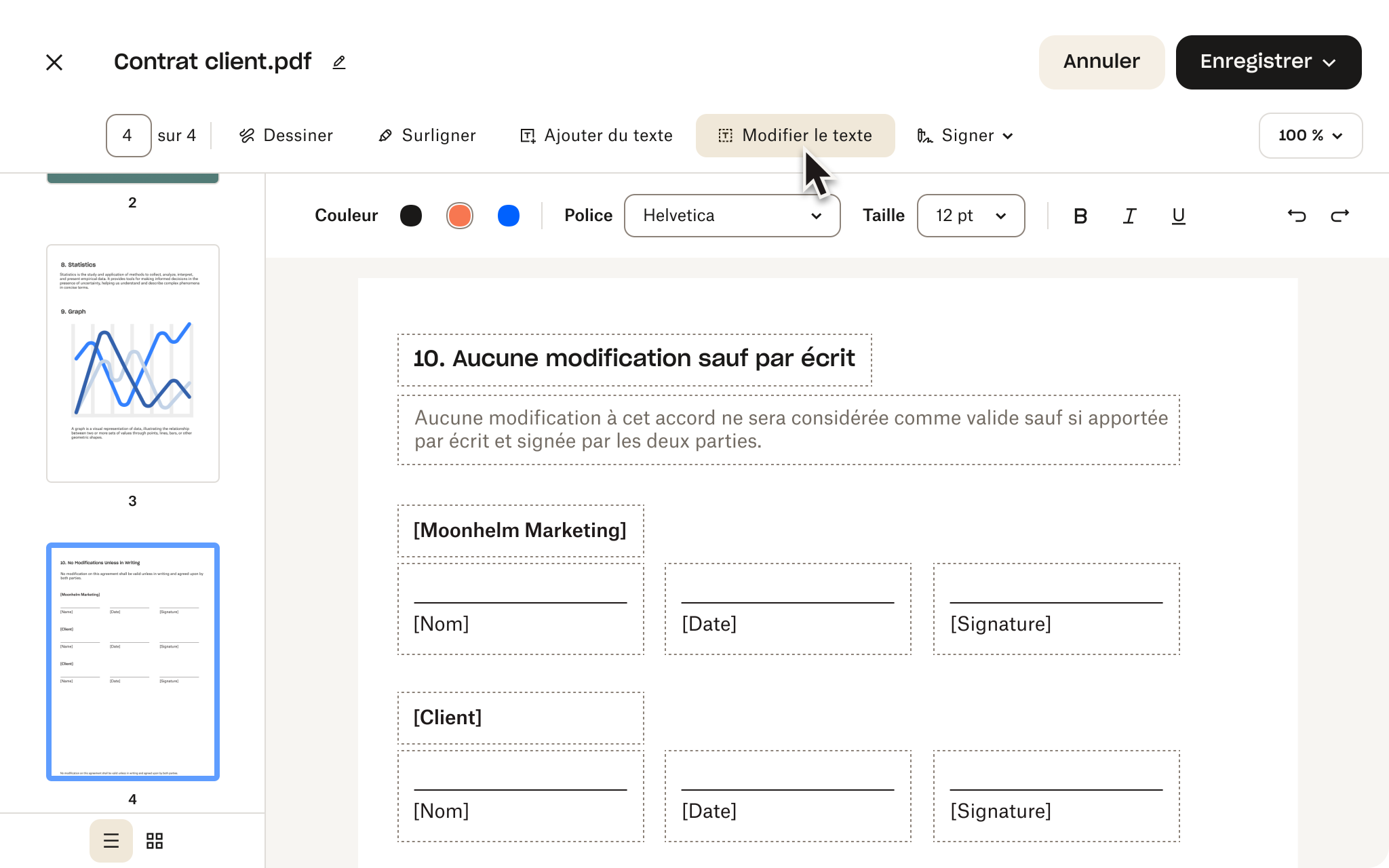
Collaborez en toute simplicité
La sécurité joue un rôle absolument essentiel lors de la signature de documents. Avec Dropbox, partager des PDF signés est simple et sécurisé.
Il vous suffit de copier un lien d’accès à partager avec des collègues, des clients ou des collaborateurs. Vous avez besoin d’une protection supplémentaire ? Protégez vos fichiers par mot de passe ou définissez des dates d’expiration pour un contrôle total.
Pour envoyer une copie sans donner accès au fichier d’origine, Dropbox Transfer vous permet de transférer de grands ensembles de fichiers en quelques secondes. De plus, la fonctionnalité de partage de fichiers Envoyer et suivre offre un suivi avancé des interactions et des statistiques.
FAQ
Pour signer un fichier PDF, il suffit de cliquer sur le bouton d’importation de fichier ci‑dessus et de sélectionner le PDF à signer. Vous serez alors redirigé vers l’éditeur de PDF gratuit où vous pourrez cliquer sur Signer pour signer votre PDF.
Dropbox vous fournit tous les outils qu’il vous faut pour maîtriser vos PDF. Vous pouvez :
- Fusionner, diviser et faire pivoter des pages à la volée : organisez vos documents exactement comme vous le souhaitez.
- Ajouter ou supprimer facilement des pages : conservez uniquement les données importantes.
- Annoter, commenter et demander des signatures : collaborez en toute simplicité avec vos collègues et clients.
- Convertir des fichiers PDF dans d’autres formats : assurez une compatibilité maximale.
- Chiffrer des documents : ajoutez un niveau de sécurité supplémentaire pour les informations sensibles.